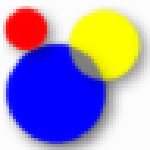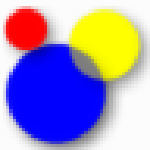
隐身专家下载 4.7 官方版
免费软件- 软件大小:20.4M
- 软件语言:简体中文
- 更新时间: 2021-12-24
- 软件类型:国产软件
- 运行环境:win系统
- 软件等级 :
大雀下载地址
- 介绍说明
- 下载地址
- 相关推荐
起点软件提供隐身专家下载。隐身专家是一款非常好用的快速隐藏窗口软件,这款软件能够帮助用户们实现鼠标滚轮键对屏幕中任务窗口的隐藏操作,操作简单方便,更好地保护您的屏幕隐私。

按下鼠标滚轮键快速隐藏桌面上的窗口和托盘图标。再按一次鼠标滚轮键可以重新显示。
一齐按下鼠标左右键,可以快速隐藏窗口和托盘图标。再按一次鼠标左右键可以重新显示。
可以使用热键快速隐藏窗口。
提供密码保护,重新显示被隐藏的窗口需要输入密码。
在快速隐藏窗口后最小化系统声音,以方便看电影时使用。
自动勾选指定的窗口。
快速隐藏窗口后运行指定的应用程序。
隐身专家非正常退出后,再次运行可以恢复上次隐藏的窗口。
指定应用程序和托盘图标运行到后台运行:
使用向导指定应用程序到后台运行,可以重新将其显示。
使用向导指定托盘图标到后台运行,可以重新将其显示。
可以自定义隐藏热键,对某个窗口进行隐藏和显示。
自动隐藏运行在后台的程序的弹出窗口。
窗口伪装
设置窗口的透明度。
更改窗口图标,并可以恢复。 (更改窗口在任务栏的显示)
更改窗口标题,并可以恢复。 (更改窗口在任务栏的显示)
提供最小化窗口模式,按下鼠标滚轮键,可以最小化桌面上的所有窗口。
这个功能类似于Windows XP操作系统上的快捷图标“显示桌面”,用户点击后可以将桌面上的所有窗口最小化,快速切换到桌面。隐身专家对这个功能做了扩展,用户只需要按下鼠标滚轮键,就可以将桌面上的所有窗口最小化。

选择【下一步】

选择【我同意此协议】后,单击【下一步】

单击【下一步】

选择软件的安装路径后,单击【下一步】

选择开始菜单文件夹后,单击【下一步】

选择附加任务后,单击【下一步】

确认安装信息无误后,单击【安装】

点击【完成】,即可开始使用了。

1、运行软件,显示主界面,切换到【快速隐藏程序列表】页。

2、按下鼠标滚轮键,一齐按下鼠标左键和鼠标右键。使用快捷键Ctrl + Q。在【窗口列表】页,点击按钮【隐藏所有窗口】。
3、用户按下鼠标滚轮键以后,隐身专家将被隐藏的程序放在【快速隐藏程序列表】页,图2,用户再按一次鼠标滚轮键,会将被隐藏的窗口全部显示。被【快速隐藏】的窗口不可以单独的隐藏和显示。
二、清理使用痕迹
1、运行软件,显示主界面,切换到【清理使用痕迹】页。

2、用户在按下鼠标滚轮键【快速隐藏】窗口后,隐身专家会自动清理电脑的使用痕迹,这样即使是有人使用您的电脑,也无法查看到您刚刚在电脑上做了哪些操作,增强了保密性。
3、您也可以通过点击【立即清理】按钮,手动清理电脑的使用痕迹。
比如您平时经常用的是 Dreamweaver,那么可以在【窗口列表】里Dreamweaver那一行上点右键,在弹出的快捷菜单里选择【在下次运行时自动保留此程序】。
每种隐藏类型有什么区别?
“快速隐藏”,表示这个窗口是按下鼠标滚轮键被快速隐藏的。
“转到后台”,表示这个窗口是“转到后台”运行的。
“托盘图标”,表示这个窗口仅仅是一个托盘图标。
如何伪装隐藏任务栏的图标?
选择你需要的隐藏方式!是勾选程序后隐藏,还是勾选的程序不隐藏!

工具——选项——更改你的快捷键,默认的是ctrl +q 隐藏你勾选的窗口/或者你没勾选的窗口,显示隐身专家主程序的是ctrl+w


勾选你要隐藏的列表/或者要保留的列表,按ctrl+q就可以隐藏了!在按下ctrl+q就又出来了!
被隐藏的任务可以在后台程序运行列表找到!

选择隐藏图标后隐身专家的后台图标也会消失!

如果忘记选择隐藏窗口,按下鼠标中键即可全部隐藏!
2.修复了一些错误

【软件介绍】
隐身专家是一款快速隐藏桌面窗口的软件。如果你在上班时间做一些不希望老板看到的操作,或者在家里做一些不希望其它家庭成员看到的操作,那么这个程序正好适合你。使用隐身专家,你可以只需同时按下鼠标的左右键(或使用快捷键)就快速隐藏桌面上所有的窗口,等合适的时候再同时按下鼠标左右键,刚刚隐藏的窗口又恢复显示。也可以隐藏屏幕右下角的托盘图标,或指定程序到后台运行。快速隐藏窗口,只需要按下鼠标的中键或键盘上的热键:您只需要按下鼠标的中键,或一齐按下鼠标的左右键,或使用键盘上的快捷键,即可隐藏桌面上所有的窗口,并且可以保留您不想隐藏的窗口。保护您的屏幕隐私。【功能特色】
快速隐藏窗口按下鼠标滚轮键快速隐藏桌面上的窗口和托盘图标。再按一次鼠标滚轮键可以重新显示。
一齐按下鼠标左右键,可以快速隐藏窗口和托盘图标。再按一次鼠标左右键可以重新显示。
可以使用热键快速隐藏窗口。
提供密码保护,重新显示被隐藏的窗口需要输入密码。
在快速隐藏窗口后最小化系统声音,以方便看电影时使用。
自动勾选指定的窗口。
快速隐藏窗口后运行指定的应用程序。
隐身专家非正常退出后,再次运行可以恢复上次隐藏的窗口。
指定应用程序和托盘图标运行到后台运行:
使用向导指定应用程序到后台运行,可以重新将其显示。
使用向导指定托盘图标到后台运行,可以重新将其显示。
可以自定义隐藏热键,对某个窗口进行隐藏和显示。
自动隐藏运行在后台的程序的弹出窗口。
窗口伪装
设置窗口的透明度。
更改窗口图标,并可以恢复。 (更改窗口在任务栏的显示)
更改窗口标题,并可以恢复。 (更改窗口在任务栏的显示)
提供最小化窗口模式,按下鼠标滚轮键,可以最小化桌面上的所有窗口。
这个功能类似于Windows XP操作系统上的快捷图标“显示桌面”,用户点击后可以将桌面上的所有窗口最小化,快速切换到桌面。隐身专家对这个功能做了扩展,用户只需要按下鼠标滚轮键,就可以将桌面上的所有窗口最小化。
【安装步骤】
解压在本站下载的隐身专家安装包,选择“.exe”文件,打开,选择安装语言,进入安装向导
选择【下一步】

选择【我同意此协议】后,单击【下一步】

单击【下一步】

选择软件的安装路径后,单击【下一步】

选择开始菜单文件夹后,单击【下一步】

选择附加任务后,单击【下一步】

确认安装信息无误后,单击【安装】

点击【完成】,即可开始使用了。

【使用方法】
一、快速隐藏程序列表1、运行软件,显示主界面,切换到【快速隐藏程序列表】页。

2、按下鼠标滚轮键,一齐按下鼠标左键和鼠标右键。使用快捷键Ctrl + Q。在【窗口列表】页,点击按钮【隐藏所有窗口】。
3、用户按下鼠标滚轮键以后,隐身专家将被隐藏的程序放在【快速隐藏程序列表】页,图2,用户再按一次鼠标滚轮键,会将被隐藏的窗口全部显示。被【快速隐藏】的窗口不可以单独的隐藏和显示。
二、清理使用痕迹
1、运行软件,显示主界面,切换到【清理使用痕迹】页。

2、用户在按下鼠标滚轮键【快速隐藏】窗口后,隐身专家会自动清理电脑的使用痕迹,这样即使是有人使用您的电脑,也无法查看到您刚刚在电脑上做了哪些操作,增强了保密性。
3、您也可以通过点击【立即清理】按钮,手动清理电脑的使用痕迹。
【常见问题】
如何设置经常需要保留的窗口?比如您平时经常用的是 Dreamweaver,那么可以在【窗口列表】里Dreamweaver那一行上点右键,在弹出的快捷菜单里选择【在下次运行时自动保留此程序】。
每种隐藏类型有什么区别?
“快速隐藏”,表示这个窗口是按下鼠标滚轮键被快速隐藏的。
“转到后台”,表示这个窗口是“转到后台”运行的。
“托盘图标”,表示这个窗口仅仅是一个托盘图标。
如何伪装隐藏任务栏的图标?
选择你需要的隐藏方式!是勾选程序后隐藏,还是勾选的程序不隐藏!

工具——选项——更改你的快捷键,默认的是ctrl +q 隐藏你勾选的窗口/或者你没勾选的窗口,显示隐身专家主程序的是ctrl+w


勾选你要隐藏的列表/或者要保留的列表,按ctrl+q就可以隐藏了!在按下ctrl+q就又出来了!
被隐藏的任务可以在后台程序运行列表找到!

选择隐藏图标后隐身专家的后台图标也会消失!

如果忘记选择隐藏窗口,按下鼠标中键即可全部隐藏!
【更新日志】
1.增加了无广告版2.修复了一些错误
下载地址
- PC版
- 电信高速下载
- 联通高速下载
- 广东电信下载
- 山东电信下载
默认解压密码:www.daque.cn
如需解压,请在本站下载飞压软件进行解压!